

|
根据运行的环境,操作系统可以分为桌面操作系统,手机操作系统,服务器操作系统,嵌入式操作系统等。 升级win11系统需要先在电脑上登录自己的微软账号,有很多小伙伴不知道win11怎么登录账号?下面小编就给大家分享一下win11账号登录教程,感兴趣的小伙伴可以来了解下哦。 1、首先我们点击左下角的开始菜单,进入“设置”  2、然后在设置界面中找到并进入“账户”选项。 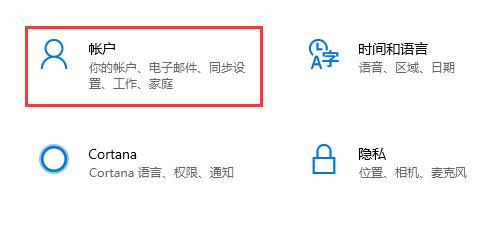 3、接着选择“改用Microsoft账户登录” 4、然后在弹出窗口中输入自己的微软账户和密码并登录就可以了。  5、最后进入“windows更新”,就可以看到自己的电脑是否满足windows11系统要求了。 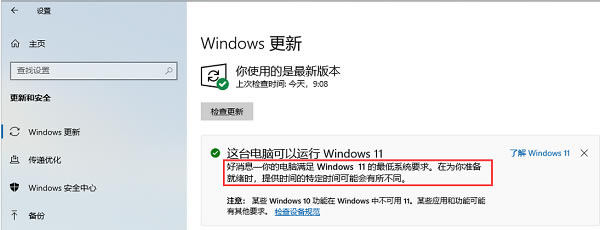 以上就是小编为大家分享的win11账号登录教程,有需要的朋友赶快来看看本篇文章吧! |
温馨提示:喜欢本站的话,请收藏一下本站!